Deljenje kalendara u programu Outlook za Windows
U programu Outlook možete da dodate kalendare iz direktorijuma organizacije ili sa veba. Možete i da delite sopstveni kalendar kako bi drugi mogli da vide ili delegirano pristupe drugim osobama kako bi uređivali vaš kalendar.
Deljenje kalendara
-
U kalendaru izaberite stavku Deli.
-
Odaberite kalendar koji želite da delite iz padajućeg menija.
-
U dijalogu Svojstva kalendara kliknite na dugme Dodaj.
-
Osobe možete da tražite iz adresara ili da otkucate njihove adrese e-pošte u polju Dodaj. Kada završite sa dodavanjem imena u dijalogu Dodavanje korisnika , kliknite na dugme U redu.
-
Vratite se u dijalog Svojstva kalendara, izaberite ime ili adresu e-pošte osobe, odaberite nivo detalja koji želite da delite sa tom osobom, a zatim kliknite na dugme U redu.
Saznajte više u članku Deljenje Outlook kalendara sa drugim osobama.
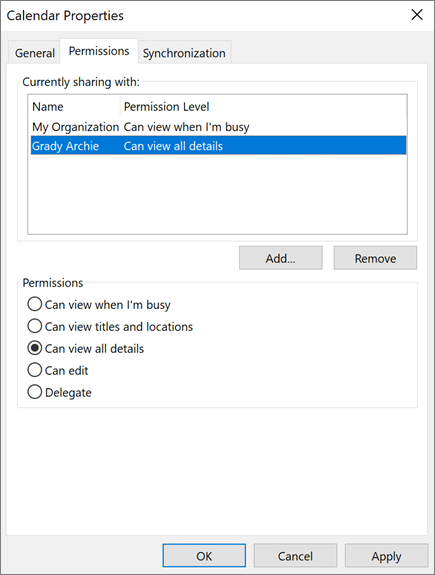
Dodavanje kalendara kolege
-
U kalendaru izaberite stavku Dodaj.
-
Odaberite stavku Iz adresara.
-
Otkucajte ime ili adresu e-pošte osobe koju želite da dodate.
-
Izaberite njihovo ime.
-
Izaberite dugme U redu.
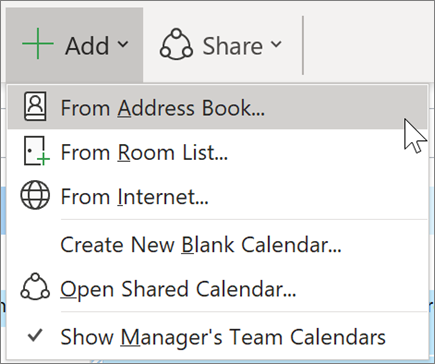
Uvoz Google kalendara
Kada se prebacite, biće važno da prenesete G Suite kalendar u Outlook.
-
Izvezite kalendar iz Google naloga i sačuvajte ga na računaru. Izvoz se preuzima u komprimovanu fasciklu, tako da ćete morati da izdvojite kalendar iz komprimovane fascikle.
-
Izaberite stavke Datoteka > Otvaranje i izvoz > Uvoz/izvoz.
-
U čarobnjaku za uvoz i izvoz odaberite stavku Uvezi iCalendar (.ics) ili vCalendar datoteku, a zatim odaberite stavku Dalje.
-
Pronađite lokaciju na kojoj ste uskladištili izdvojenu datoteku i odaberite onu koja se završava sa gmail.com i kliknite na dugme U redu.
-
Odaberite stavku Uvezi.
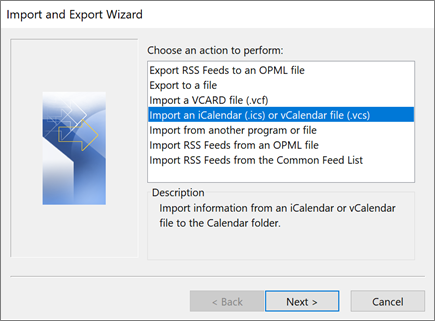
Omogućite drugoj osobi da upravlja vašim kalendarom
Kada delite kalendar ili delegirani pristup, to osobi daje mogućnost da upravlja vašim kalendarom.
Saznajte kako da podesite nekoga za delegata na lokaciji Deljenje i pristupite kalendaru sa dozvolama za uređivanje ili delegate u programu Outlook.

Napomena: Funkcije i informacije u ovom vodiču primenjuju se na Outlook kao što je dostupno Microsoft 365.










